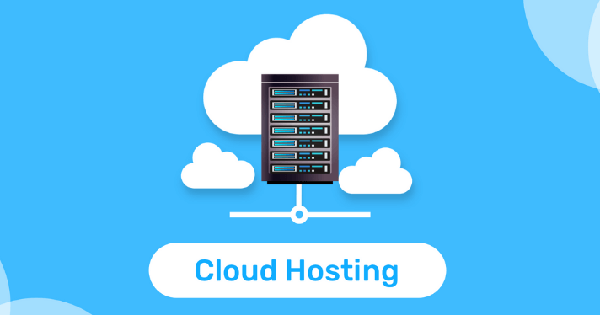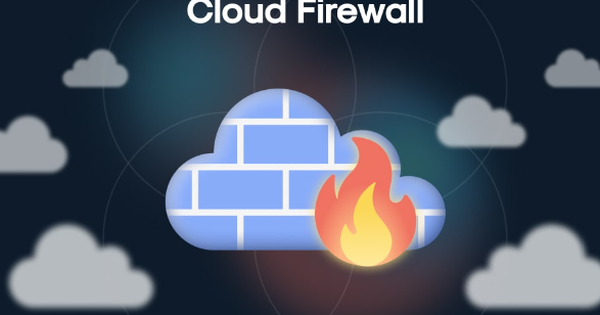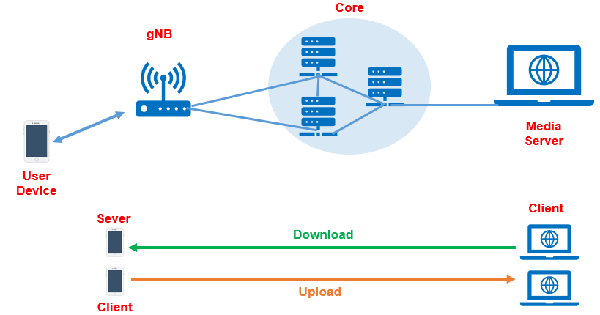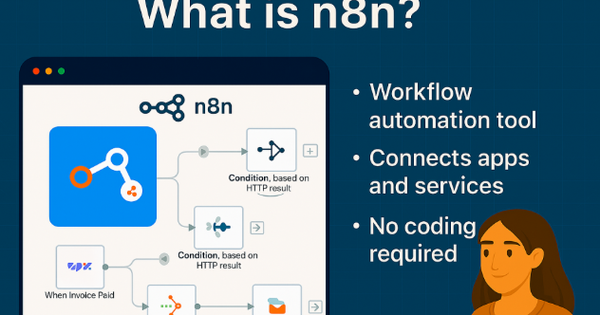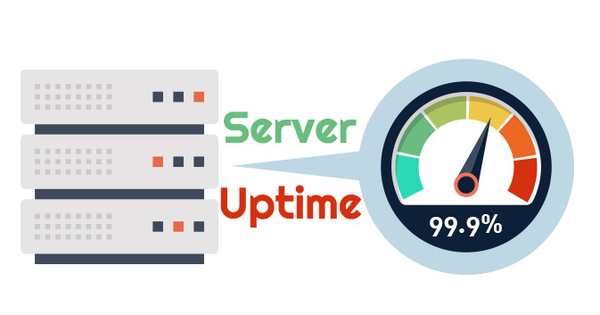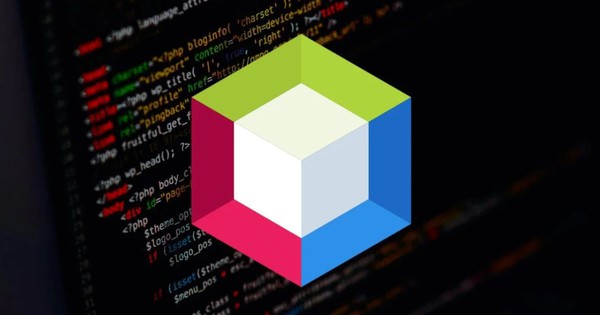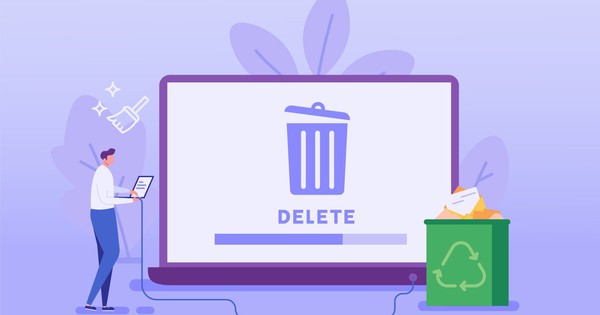Hướng dẫn cách tạo Diagram trong SQL Server
Việc tạo Diagram không chỉ giúp bạn dễ dàng hiểu cấu trúc dữ liệu mà còn hỗ trợ trong quá trình thiết kế, phát triển và bảo trì cơ sở dữ liệu. Bài viết này của Bizfly Cloud sẽ hướng dẫn bạn từng bước cách tạo diagram trong SQL Server. Hãy cùng theo dõi nhé!
Diagram trong SQL Server là gì?
Diagram trong SQL Server hay còn gọi là Database Diagram, là một công cụ trực quan được sử dụng để thiết kế và quản lý cấu trúc của cơ sở dữ liệu. Nó cho phép người dùng dễ dàng hình dung mối quan hệ giữa các bảng trong cơ sở dữ liệu, cũng như thực hiện các thao tác như tạo, chỉnh sửa và xóa bảng.
Trong SQL Server, Diagram là một biểu diễn đồ họa trực quan của cơ sở dữ liệu. Nó thể hiện các bảng (tables), quan hệ giữa các bảng (relationships) và các thuộc tính chính (primary keys) và khóa ngoại (foreign keys) của từng bảng.
Diagram giúp người dùng dễ dàng hình dung cấu trúc của cơ sở dữ liệu, mối liên hệ giữa các bảng và hiểu cách dữ liệu được tổ chức. Nói một cách đơn giản, nó là một bản đồ trực quan của cơ sở dữ liệu giúp cho việc quản lý và hiểu dữ liệu trở nên dễ dàng hơn.
Lợi ích mà Diagram trong SQL Server mang lại
Diagram mang lại nhiều lợi ích quan trọng cho việc phát triển và duy trì hệ thống cơ sở dữ liệu, dưới đây là một số lợi ích chính:
1. Tính trực quan và dễ hiểu
Diagrams giúp hiển thị cấu trúc cơ sở dữ liệu một cách trực quan, cho phép người dùng dễ dàng nhận diện các bảng, mối quan hệ và ràng buộc giữa chúng.
2. Hỗ trợ trong việc thiết kế và phát triển
Sử dụng diagrams trong quá trình thiết kế cơ sở dữ liệu giúp xác định các bảng và mối quan hệ giữa chúng một cách hiệu quả.
3. Dễ dàng bảo trì và cập nhật
Khi có sự thay đổi trong cấu trúc dữ liệu, việc sử dụng diagrams giúp dễ dàng xác định các phần cần cập nhật hoặc sửa chữa mà không làm ảnh hưởng đến toàn bộ hệ thống.
4. Cải thiện hiệu suất truy vấn
Các biểu đồ có thể giúp tối ưu hóa các truy vấn bằng cách cho phép lập trình viên và quản trị viên cơ sở dữ liệu nhận diện các mối quan hệ không cần thiết hoặc các chỉ mục có thể được cải thiện.
5. Hỗ trợ trong việc chuẩn hóa dữ liệu
Diagrams cũng hỗ trợ quá trình chuẩn hóa cơ sở dữ liệu bằng cách giúp người dùng nhận diện các trường hợp trùng lặp hoặc không nhất quán trong cấu trúc dữ liệu.
6. Tăng cường khả năng giao tiếp giữa các bên liên quan
Việc sử dụng diagrams tạo điều kiện thuận lợi cho việc giao tiếp giữa các bộ phận khác nhau trong tổ chức, như kỹ thuật và kinh doanh, bằng cách cung cấp một ngôn ngữ chung để thảo luận về cấu trúc và yêu cầu của cơ sở dữ liệu
Cách tạo Diagram trong SQL Server qua từng bước chi tiết
Bước 1: Mở SQL Server Management Studio (SSMS)
Trong SSMS, dưới cơ sở dữ liệu WideWorldImporters, nhấp chuột phải vào "Sơ đồ cơ sở dữ liệu" và chọn "Sơ đồ cơ sở dữ liệu mới".
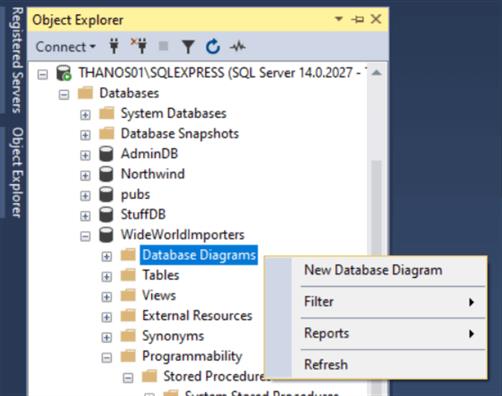
Cách tạo Diagram trong SQL Server - 1
Bước 2: Tạo hoặc chọn cơ sở dữ liệu
Nếu bạn chưa có cơ sở dữ liệu, bạn có thể tạo một cơ sở dữ liệu mới bằng cách:
- Nhấp chuột phải vào mục Databases và chọn New Database....
- Nhập tên cho cơ sở dữ liệu và nhấn OK để xác nhận.
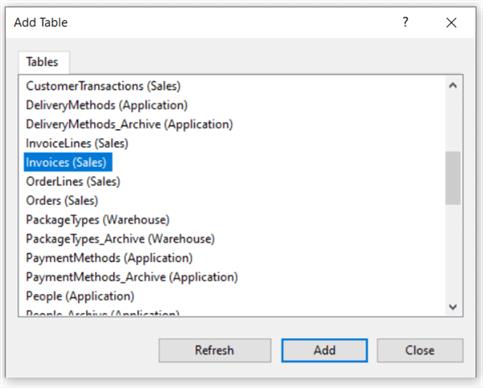
Cách tạo Diagram trong SQL Server - 2
Bước 3: Thêm các bảng liên quan
Nhấp chuột phải vào bảng Invoices và chọn "Add Related Tables". Thao tác này sẽ tự động thêm các bảng được liên kết với bảng Invoices bằng foreign keys.
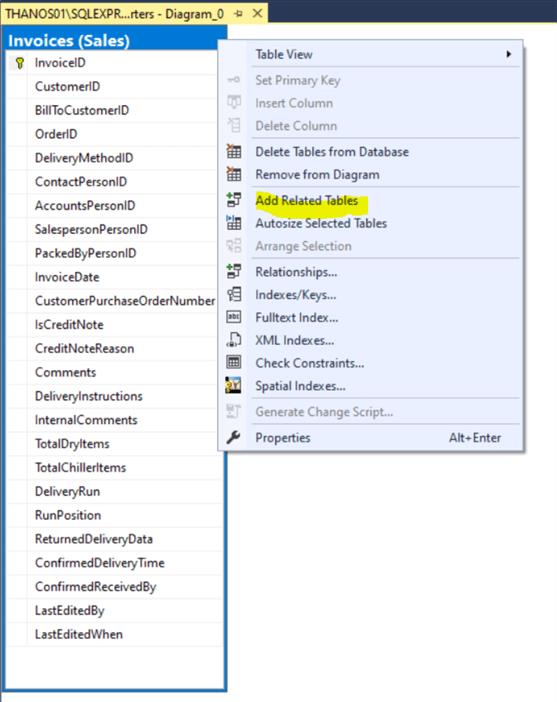
Cách tạo Diagram trong SQL Server - 3
Bước 4 – Loại bỏ các bảng không mong muốn khỏi sơ đồ
Nhấp chuột phải vào bất kỳ bảng nào có thể làm lộn xộn sơ đồ và bạn cảm thấy không quan trọng rồi chọn "Remove From Diagram".
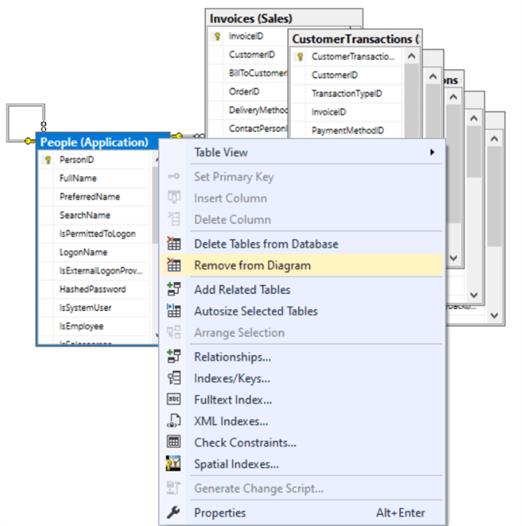
Cách tạo Diagram trong SQL Server - 4
Bước 5: Điều chỉnh bố cục
- Nhấp chuột phải để chọn mức Thu phóng để xem bảng
- Kéo bảng để điều chỉnh vị trí.
- Nhấp vào bảng và đặt con trỏ vào cạnh để thay đổi kích thước bố cục bảng
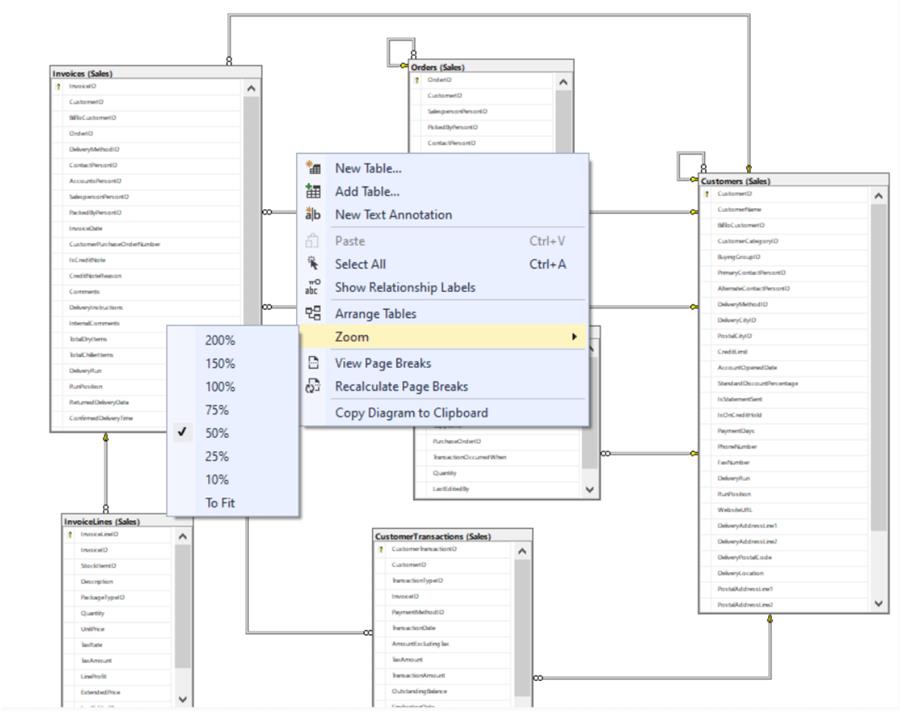
Cách tạo Diagram trong SQL Server - 5
Bước 6: Tự động định cỡ tất cả các bảng
Sử dụng CTRL + A để chọn tất cả các bảng. Nhấp chuột phải vào bất kỳ bảng nào được tô sáng và chọn " Tự động thay đổi kích thước các bảng đã chọn ". Chọn và kéo các đường kết nối để sắp xếp lại.
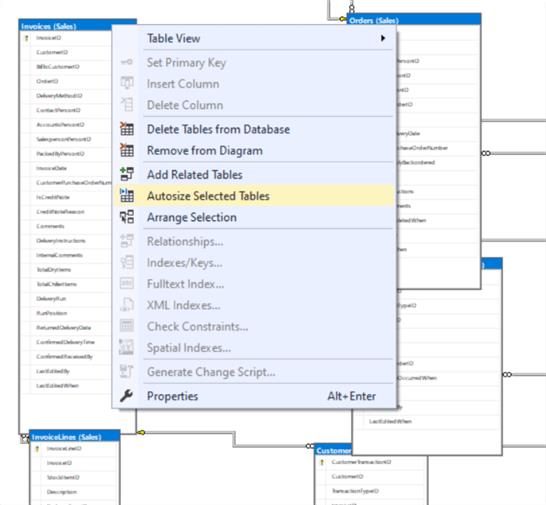
Cách tạo Diagram trong SQL Server - 6
Bước 7: Sao chép vào bảng tạm
Sau khi Sơ đồ được định cỡ và sắp xếp theo ý muốn, hãy nhấn Lưu và đặt tên cho Sơ đồ. Sau đó nhấp chuột phải vào bất kỳ khoảng trắng nào trong Sơ đồ và chọn "Copy Diagram to Clipboard".
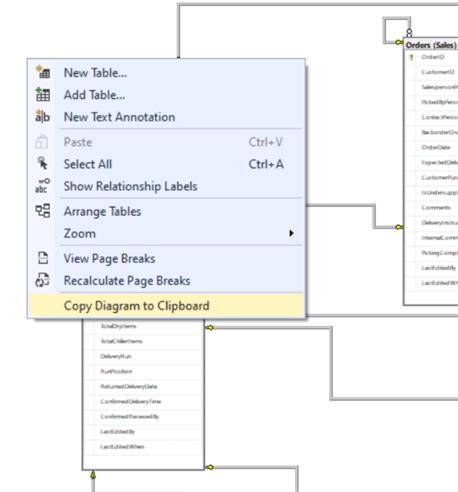
Cách tạo Diagram trong SQL Server - 7
Bước 8: Dán sơ đồ vào MS Word
Mở Microsoft Word. Chèn một bảng một ô và dán Sơ đồ cơ sở dữ liệu vào ô đó.
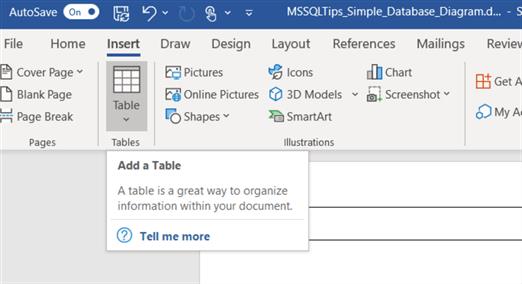
Cách tạo Diagram trong SQL Server - 8
Bước 9: Trong Word điều chỉnh và tối đa hóa hình ảnh sơ đồ cơ sở dữ liệu
Điều chỉnh tài liệu Word để tối đa hóa hình ảnh sơ đồ cơ sở dữ liệu. Thay đổi lề thành .5 inch, nhập hình ảnh và thay đổi kích thước để phóng to. Dưới đây là một đoạn trích từ Sơ đồ cơ sở dữ liệu tài liệu Word.
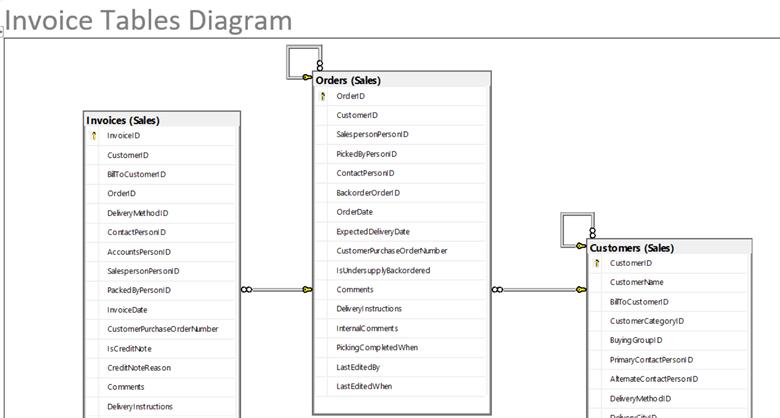
Cách tạo Diagram trong SQL Server - 9
Kết luận
Tạo diagram trong SQL Server là một kỹ năng quan trọng giúp bạn hiểu rõ hơn về cấu trúc và mối quan hệ giữa các bảng trong cơ sở dữ liệu. Qua bài hướng dẫn này, bạn đã được trang bị các kiến thức và kỹ năng cần thiết để tự tạo ra các diagram nhanh nhất.